Laragon یک لوکال هاست محبوب برای سیستم عامل ویندوز است که یک محیط کاربری بسیار راحت را به کاربران خود ارائه می دهد. یکی از برجسته ترین دلایل محبوبیت لاراگون را می توان امکان جا به جایی بین نسخه های گوناگون PHP دانست. در واقع همین دلیل به تنهایی می تواند کافی باشد که طراحان وب Laragon را به عنوان لوکال هاست خود انتخاب می کنند. البته مزایای این هاست محلی به اینجا ختم نمی شود. اگر شما هم مشتاقید این بار از این لوکال هاست قدرتمند استفاده کنید، تا انتهای این آموزش از ژاکت همراه ما باشید. در این آموزش ابتدا با لاراگون بیشتر آشنا شده و به مزایای آن اشاره می کنیم. سپس نحوه نصب و راه اندازی لاراگون و در نهایت آموزش نصب وردپرس روی Laragon را به صورت گام به گام با هم بررسی می کنیم.
لاراگون چیست؟
Laragon یک محیط توسعه وب جهانی سریع و قدرتمند است که برای زبان های برنامه نویسی PHP، Node.js، Ruby، Go، Java و پایتون مورد استفاده قرار می گیرد. این سیستم برای ساخت و مدیریت سایت ها یا اپلیکیشن های تحت وب مدرن، عملکرد فوق العاده ای دارد.
علاوه بر این، لاراگون از خدمات ویندوز استفاده نمی کند و ارکستراسیون سرویس ویژه خود را دارد. بنابراین این امکان را دارد که خدمات گوناگون را به صورت همزمان و غیر مسدود کننده مدیریت کند. این فاکتور به تنهایی باعث شده که لاراگون سرعت بالایی داشته باشد.
مزایای Laragon
در بررسی انواع لوکال هاست ها، با دو دسته کلی رو به رو می شویم. دسته اول لوکال هاست هایی که سریع هستند، اما ویژگی های کاربردی چندانی ندارند. دسته دوم لوکال هاست هایی که ویژگی های خوبی دارند، اما سریع نیستند! اما در این بین لاراگون را به عنوان یک استثناء داریم که در عین سریع بودن، قابلیت های بسیار کاربردی را نیز در اختیار کاربران خود قرار می دهد.
به طور کلی لاراگون دارای قابلیت های نصب و نگهداری آسان بالایی است و همینطور انعطاف پذیری بیشتری نیز به نسبت سایر لوکال هاست ها دارد. اما اگر بخواهیم نگاهی دقیق تر به مزایای این لوکال هاست داشته باشیم، باید به موارد زیر اشاره کنیم:
- استفاده بهینه از CPU و حافظه
- امکان استفاده از چندین نسخه PHP در آن و جا به جایی راحت بین نسخه های گوناگون
- ارائه سرویس های My SQL، MariaDB، Postgre SQL و MongoDB
- ارائه مجموعه غنی از ابزارهای کاربردی داخل لوکال هاست
- امکان به روز رسانی بسیار راحت تمام قابلیت های برنامه به آخرین نسخه آن
- پیکربندی خودکار هاست مجازی و تغییر فایل هاست ها
- پشتیبانی از ترمینال CMDER
- امکان نصب وردپرس روی Laragon فقط با چند کلیک
مشاهده و خرید محصولات
دسته بندی قالب وردپرس
شروع کار با Laragon در ویندوز
قبل از این که به سراغ نصب وردپرس روی Laragon برویم، در ادامه مراحل لازم برای نصب خود لاراگون را می بینیم و گزینه های محیط کاربری آن را مرور می کنیم.
دانلود و نصب لاراگون
اگر هنوز لاراگون را روی سیستم خود نصب نکرده اید، طبیعتاً در قدم اول باید آن را دانلود و نصب کنید. برای دانلود لاراگون کافیست به صفحه دانلود لاراگون بروید. سپس روی یکی از دو نسخه Full یا Portable (ترجیحاً Full) کلیک کنید تا دانلود شروع شود.
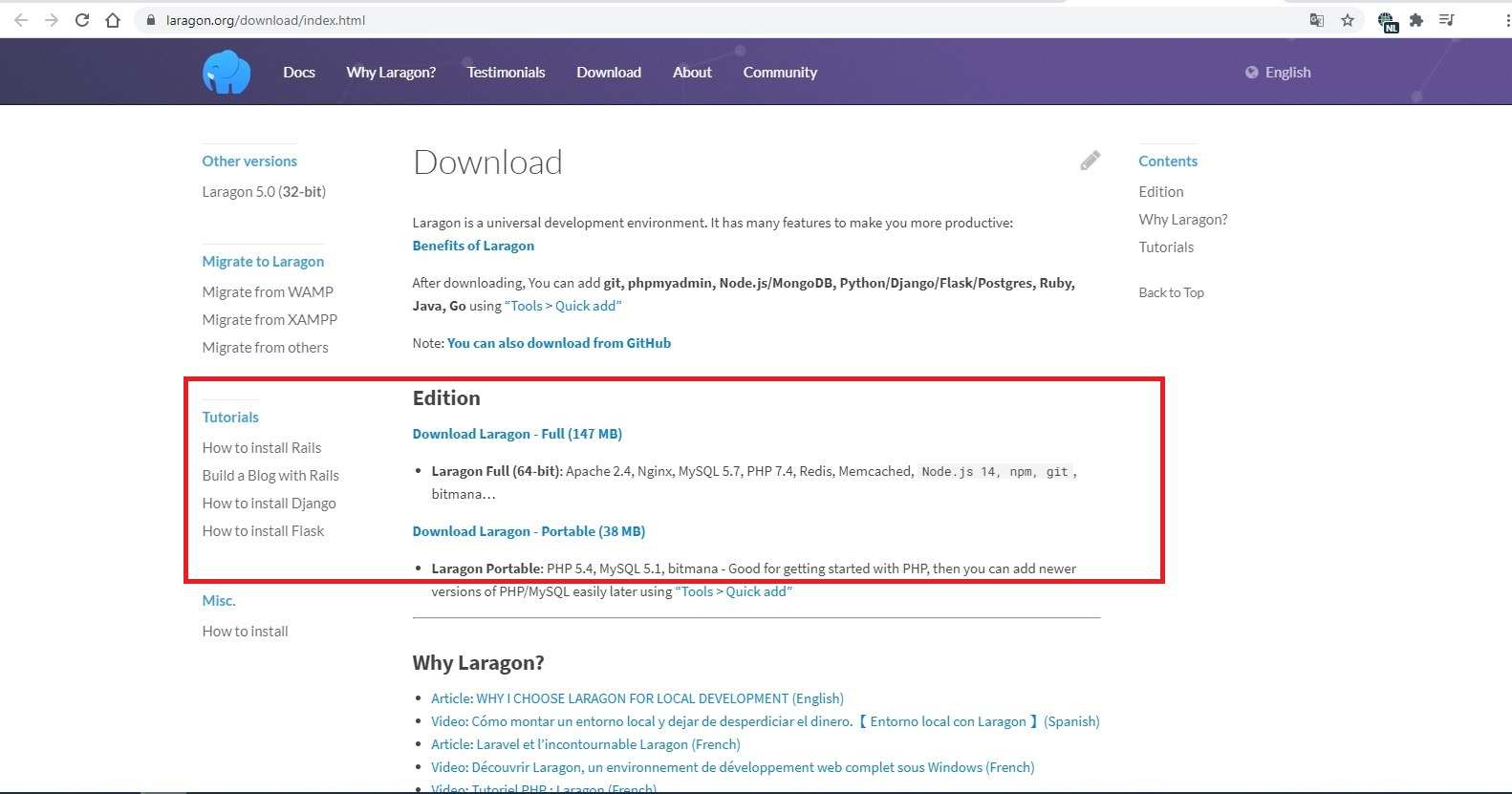
بعد از دانلود laragon، فایلی که فرمت .exe دارد را اجرا کنید. با این کار پنجره زیر باز می شود که در آن بعد از انتخاب زبان مد نظر خود (در حالت عادی انگلیسی) “OK” را بزنید.
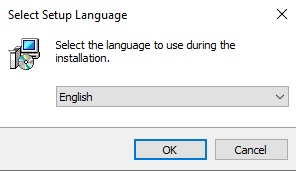
در این مرحله محل نصب لاراگون را در یک درایو سریع سیستم خود انتخاب کنید. ترجیحاً از درایو بوت سیستم عامل خود استفاده نکنید. بعد از انتخاب محل ذخیره، گزینه “Next” را انتخاب کنید.
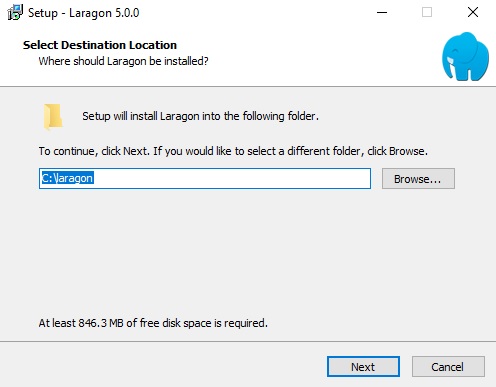
در این پنجره اگر مایلید لاراگون با اجرا شدن ویندوز به طور خودکار اجرا شود، گزینه اول را در حالت تیک خورده نگه دارید. گزینه دوم را نیز بهتر است در حالتی که تیک دارد، باقی بگذارید. چرا که با انتخاب آن هر زمان که پروژه را از لاراگون حذف و یا به آن اضافه می کنید، این سیستم فایل های لوکال هاست را با آخرین تغییرات تطبیق می دهد.
در مورد گزینه آخر نیز چنانچه ویرایگشر متن پیشرفته ای را روی سیستم خود نصب نکرده اید، این گزینه را تیک زده شده باقی بگذارید. با این کار گزینه “++Notepad” به عنوان یک ادیتور متن حرفه ای به منوی لاراگون اضافه خواهد شد.
بعد از انتخاب این تنظیمات، روی “Next” کلیک کنید.
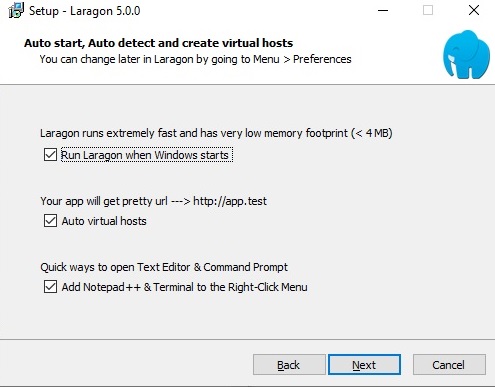
در پنجره بعد نیز روی “Install” کلیک کنید تا فرآیند نصب آغاز شود.
بعد از اتمام نصب، پنجره زیر را می بینید که باید “Finish” را بزنید. با این کار اگر گزینه اول را انتخاب کرده باشید، سیستم تان Restart خواهد شد. حالا می توانید روی آیکون لاراگون روی دسکتاپ خود کلیک کنید تا وارد محیط اصلی آن شوید.
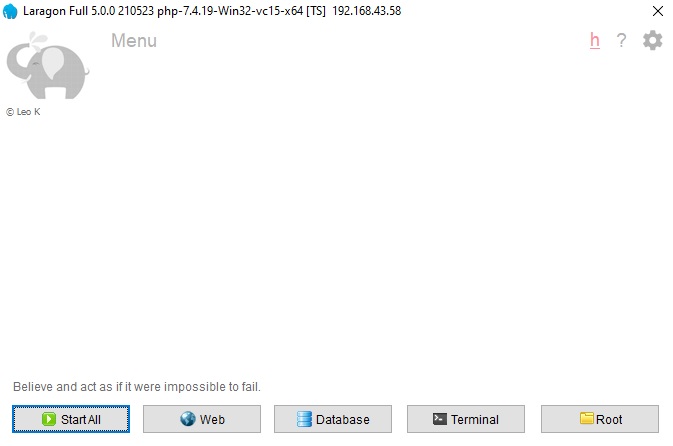
پیکربندی Laragon
برای پیکربندی لاراگون ابتدا روی آیکون تنظیمات که بالا و سمت راست است، کلیک کنید. در تب “General” می توانید تنظیمات عمومی را تغییر دهید.
نکته: لاراگون تمام پروژه ها را در دامنه پیش فرض خود برای توسعه محلی وب در سیستم با نام .test باز می کند (که پایین این تب مشاهده می کنید). برای پیشگیری از مشکلات احتمالی، این نام را تغییر ندهید! به ویژه نام .dev را برای آن انتخاب نکنید. چرا که این نام برای توسعه محلی منسوخ شده است.
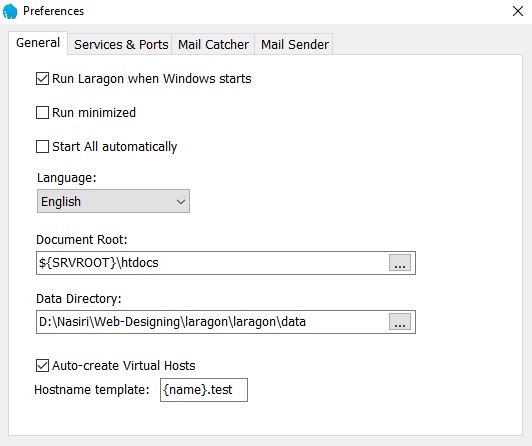
در تب ” Services & Ports” نیز می توانید سرویس های جدیدی به لوکال هاست خود اضافه کنید و یا اطلاعات پورت را تغییر دهید. در این تب بهتر است برای تأمین امنیت بیشتر فایل های خود، گزینه “SSL” را فعال کنید.
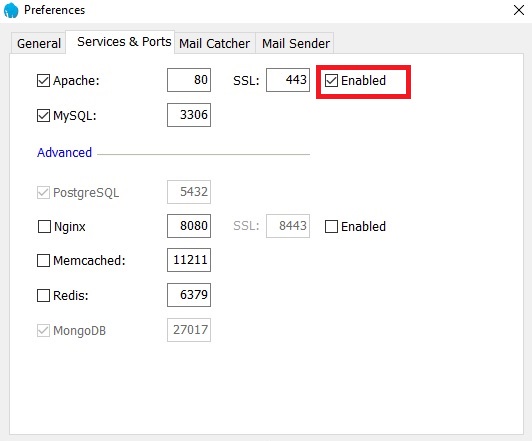
در تب “Mail Catcher” می توانید Mail Catcher را فعال یا غیر فعال کنید. با فعال کردن این قابلیت، هر زمان که دستورات به فانکشن mail() برسند، لاراگون اطلاعات ایمیل را در یک پنجره در گوشه سمت راست صفحه نمایش نشان خواهد داد.
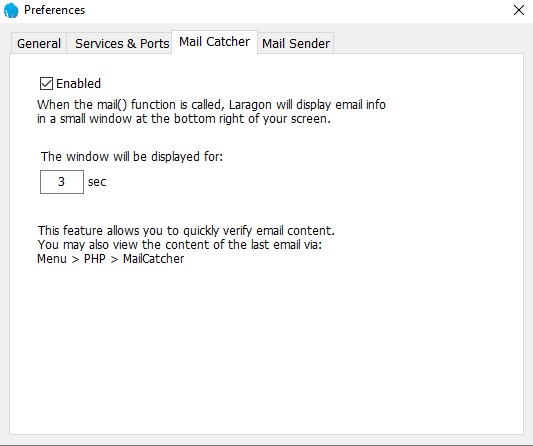
در تب “Mail Sender” نیز می توانید یک آدرس جیمیل (صرفاً جیمیل) را به عنوان ایمیل اصلی خود وارد کنید.
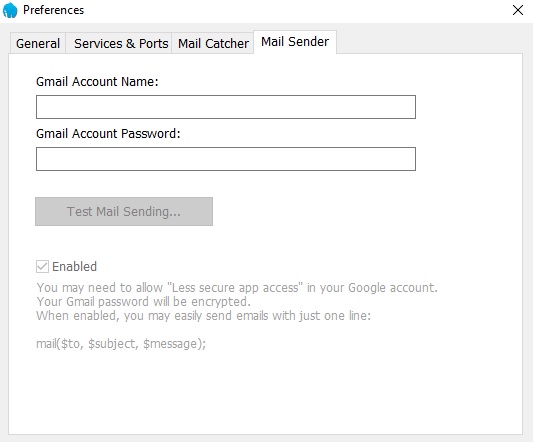
آشنایی با منوی Laragon
برای دسترسی به منوی اصلی روی گزینه “Menu” کلیک کنید.
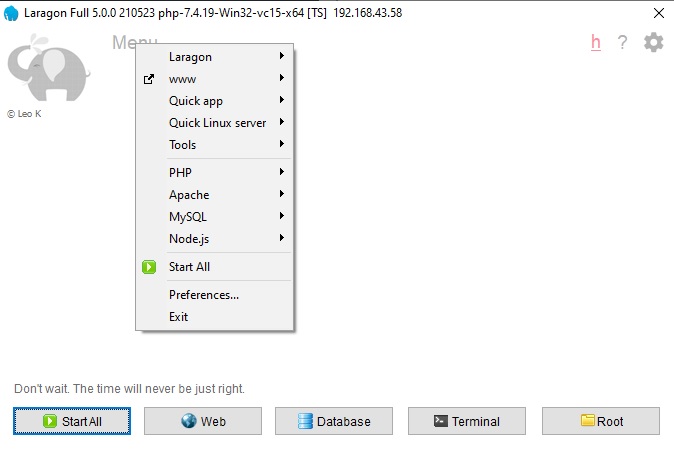
در این منو:
- در گزینه “Laragon” به فانکشن ها و تنظیمات اصلی لاراگون دسترسی دارید.
- در گزینه “WWW” پروژه های خود را مشاهده خواهید کرد.
- در گزینه “Quick app” به اسکریپت های از پیش تعریف شده دسترسی دارید تا از آنها برای راه اندازی سریع تر بعضی پروژه ها استفاده کنید.
- در گزینه “Tools” به مجموعه ای از ابزارها برای مدیریت پروژه های خود دسترسی دارید.
- در گزینه “PHP” می توانید نسخه های PHP نصب شده را مدیریت و پیکربندی کنید و به راحتی بین نسخه های گوناگون PHP جا به جا شوید.
- در گزینه “Apache” می توانید نسخه نصب شده Apache را مدیریت و پیکر بندی کنید.
- در گزینه “My SQL” می توانید نسخه دیتابیس خود را مدیریت و پیکربندی کنید.
- در گزینه “js” نیز می توانید نسخه نصب شده Node.js را مشاهده کنید.
- گزینه “Start All” برای شروع فعالیت لوکال هاست، گزینه “Preferences” برای دسترسی به بخش تنظیمات و گزینه “Exit” نیز برای خارج شدن از لاراگون است.
آشنایی با منوی پایین صفحه Laragon
همانطور که مشاهده می کنید، پایین رابط کاربری لاراگون نیز چند گزینه داریم. این گزینه ها به ترتیب عبارت اند از:
- Start All: برای شروع فعالیت لوکال هاست (وقتی فعالیت شروع می شود، این گزینه به “Stop” تبدیل می شود که با انتخاب آن، فعالیت متوقف می شود)
- Web: برای باز کردن آدرس روت وب لاراگون
- Database: برای باز کردن دیتابیس منیجر (در حالت پیش فرض، لاراگون ابزار HeidiSQL را برای مدیریت پایگاه داده باز می کند)
- Terminal: برای باز کردن یک پنجره خط فرمان در پوشهLaragon Document Root
- Root: برای باز کردن یک پنجره اکسپلورر در Laragon Document Root (جایی که پروژه های شما وجود دارند. وقتی روی گزینه Root راست کلیک می کنید، محل ذخیره لاراگون نمایش داده می شود)
نصب وردپرس روی لاراگون
رسیدیم به مهم ترین بخش کار، یعنی نصب وردپرس روی لاراگون. همچنین ما در مقاله “آموزش نصب وردپرس“، نصب این سیستم مدیریت محتوا را روی کنترل پنل های مختلف، به صورت گام به گام بررسی کرده ایم.
مرحله اول: ساخت پروژه جدید و پایگاه داده
ابتدا در لاراگون به مسیر Menu> Quick app بروید و “WordPress” را انتخاب کنید.
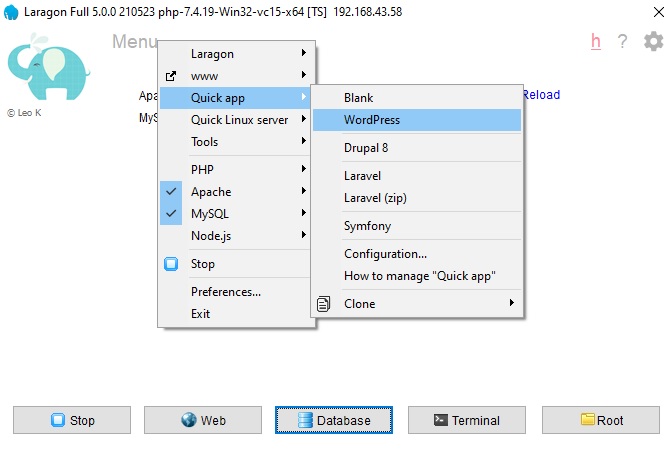
حالا در کادر سفید یک نام برای پروژه جدید خود انتخاب کنید و OK را بزنید.
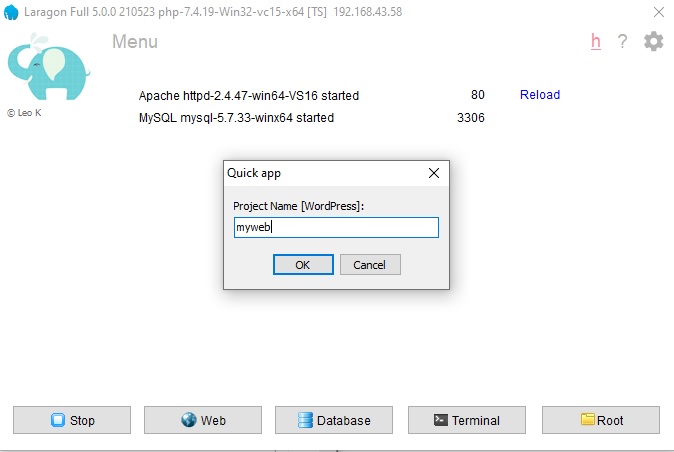
وقتی پروسه ساخت پایگاه داده تمام شد، روی گزینه “Visit Site” کلیک کنید. با این کار وارد صفحه فعالسازی وردپرس خواهید شد.
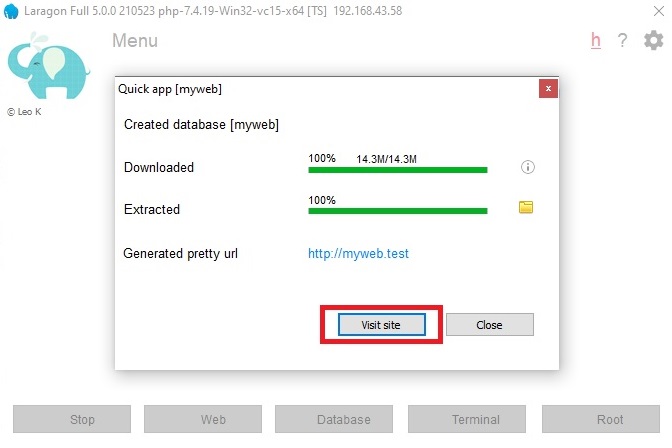
مرحله دوم: راه اندازی وردپرس
مرحله دوم در نصب وردپرس روی لاراگون، راه اندازی خود وردپرس است. برای این کار ابتدا در صفحه نخست زبان مد نظرتان را انتخاب کرده و “ادامه” را بزنید.
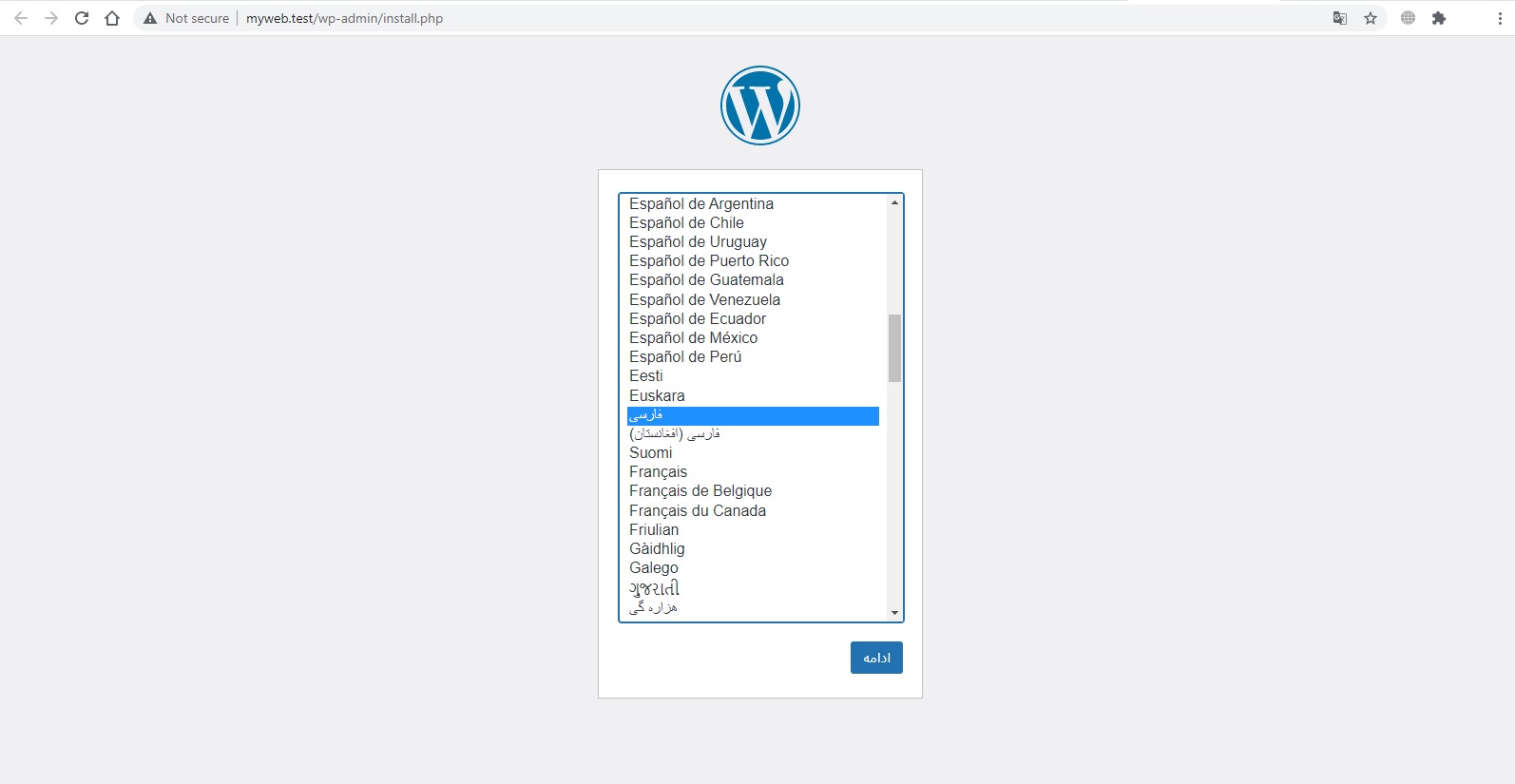
سپس در این صفحه اطلاعات مربوط به سایت مد نظر خود را انتخاب کنید. سپس “راه اندازی وردپرس” را انتخاب کنید.
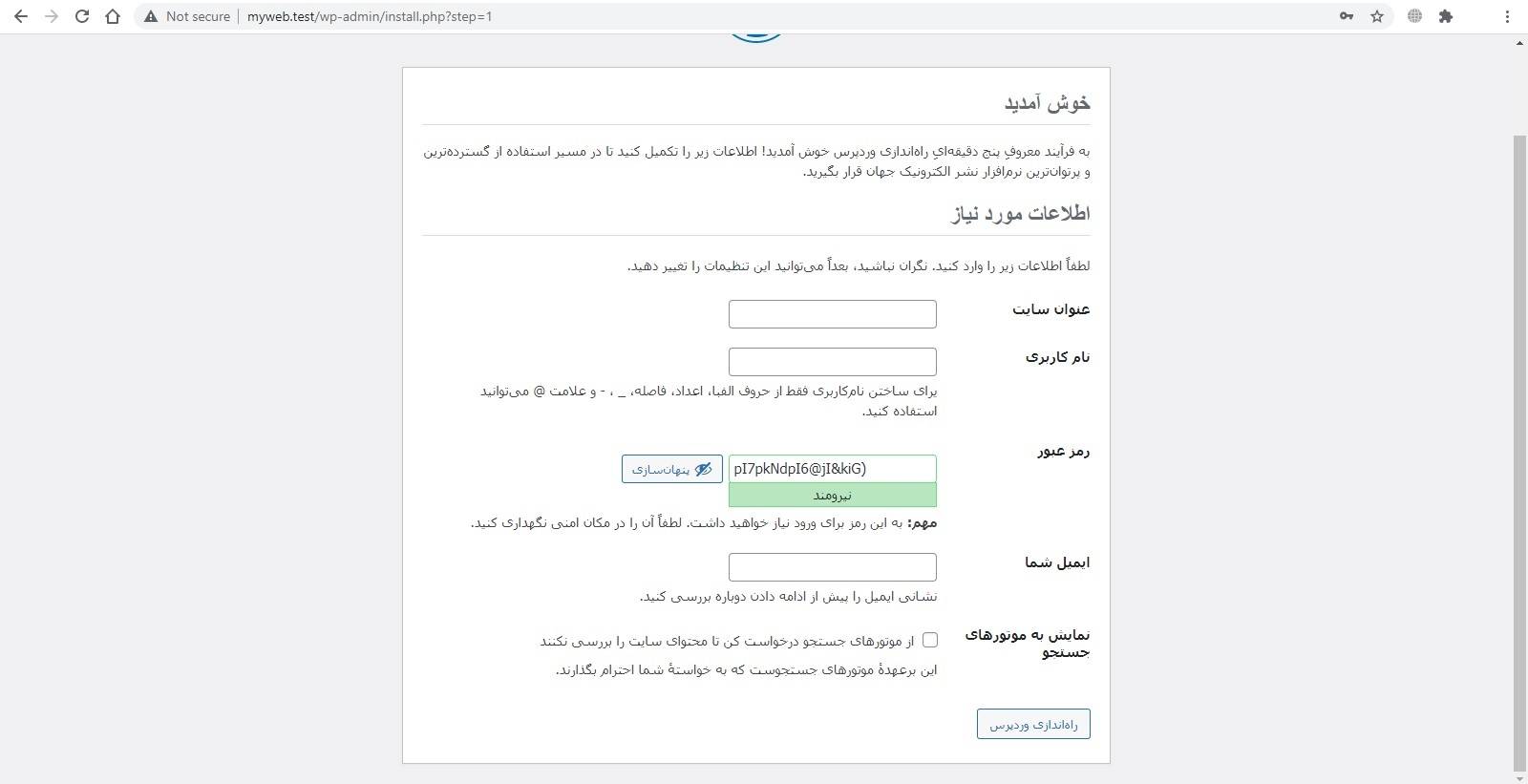
در صفحه بعد نیز روی “ورود” کلیک کنید.
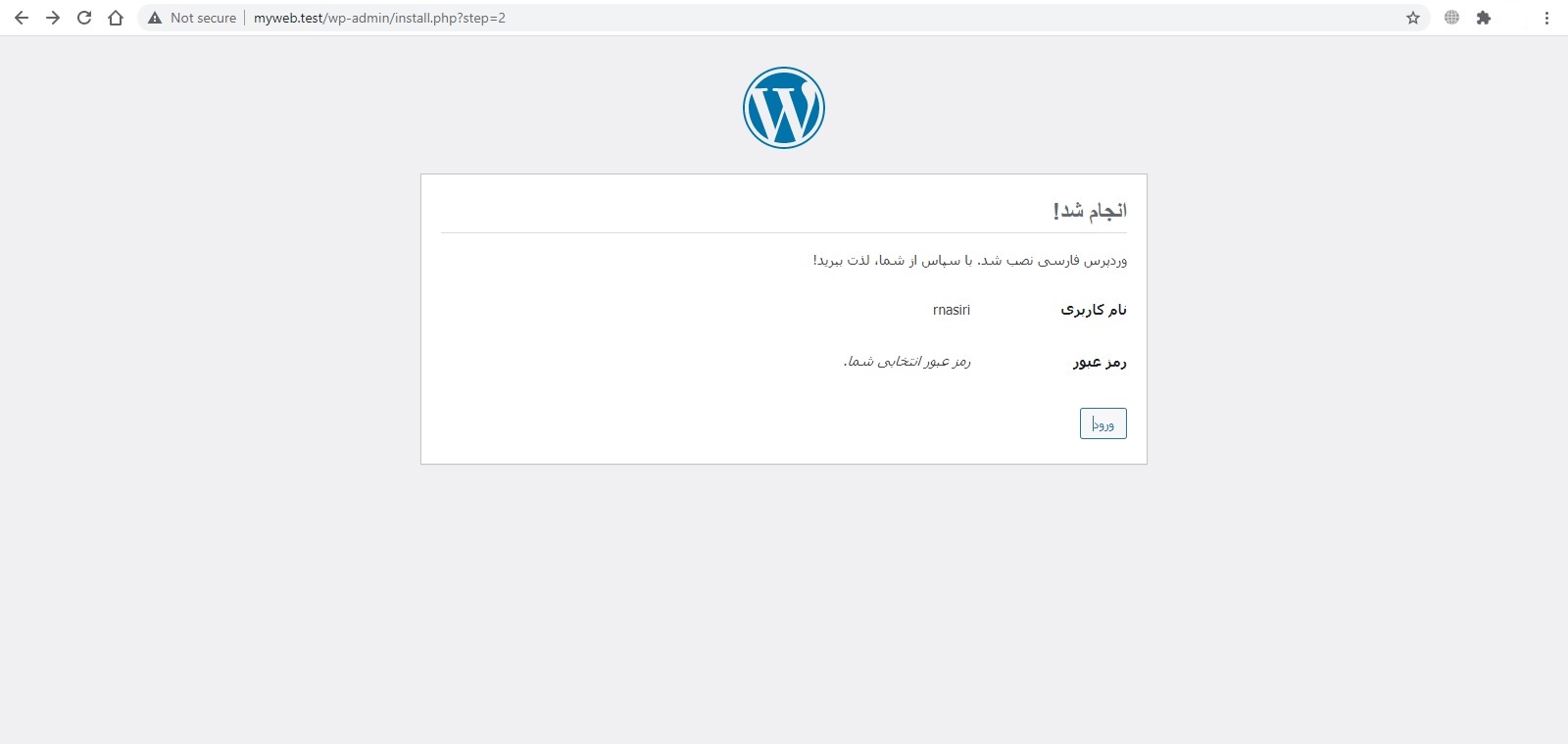
در مرحله بعد، نام کاربری و رمز عبوری که در مرحله قبل انتخاب کرده بودید را وارد کرده و “ورود” را بزنید.
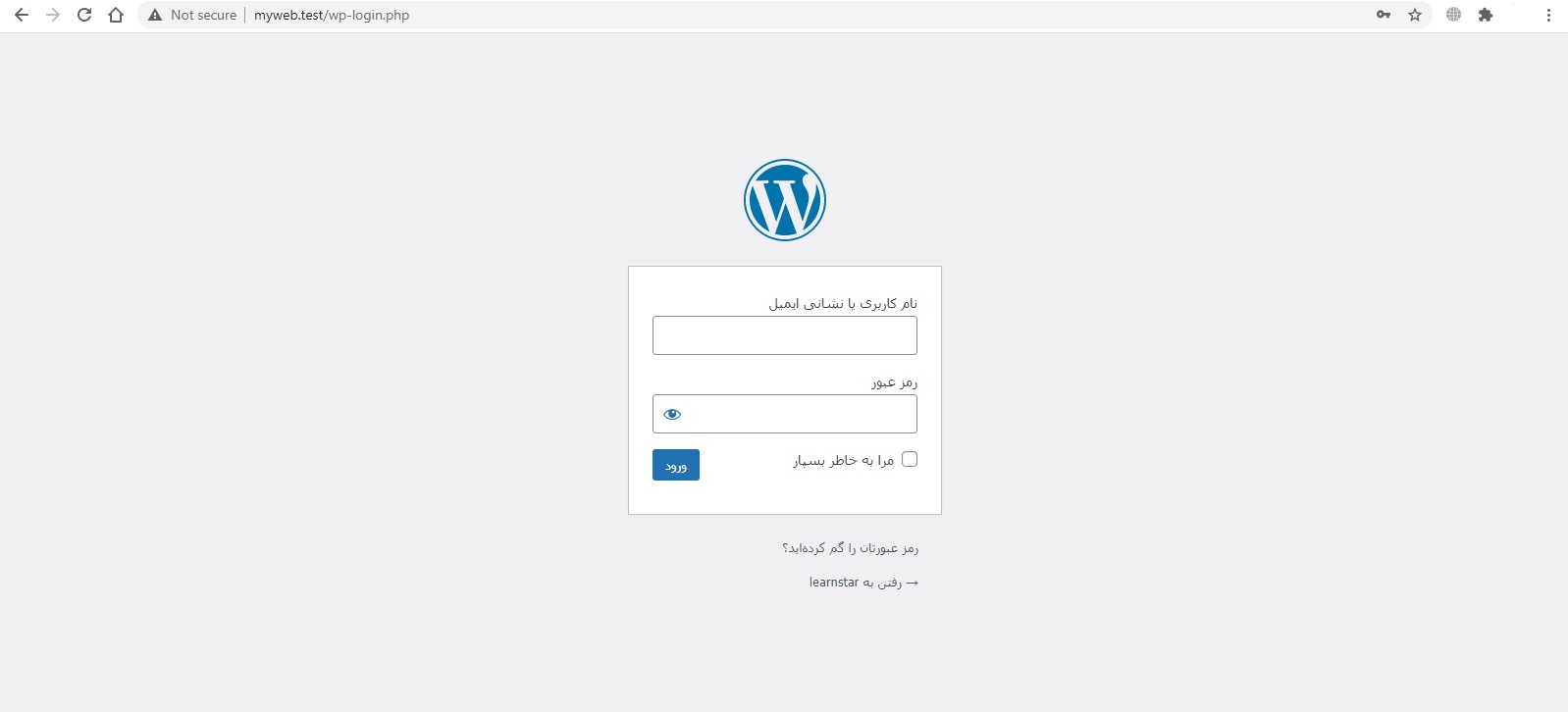
حالا وردپرس شما آماده است تا سایت خود را بسازید.
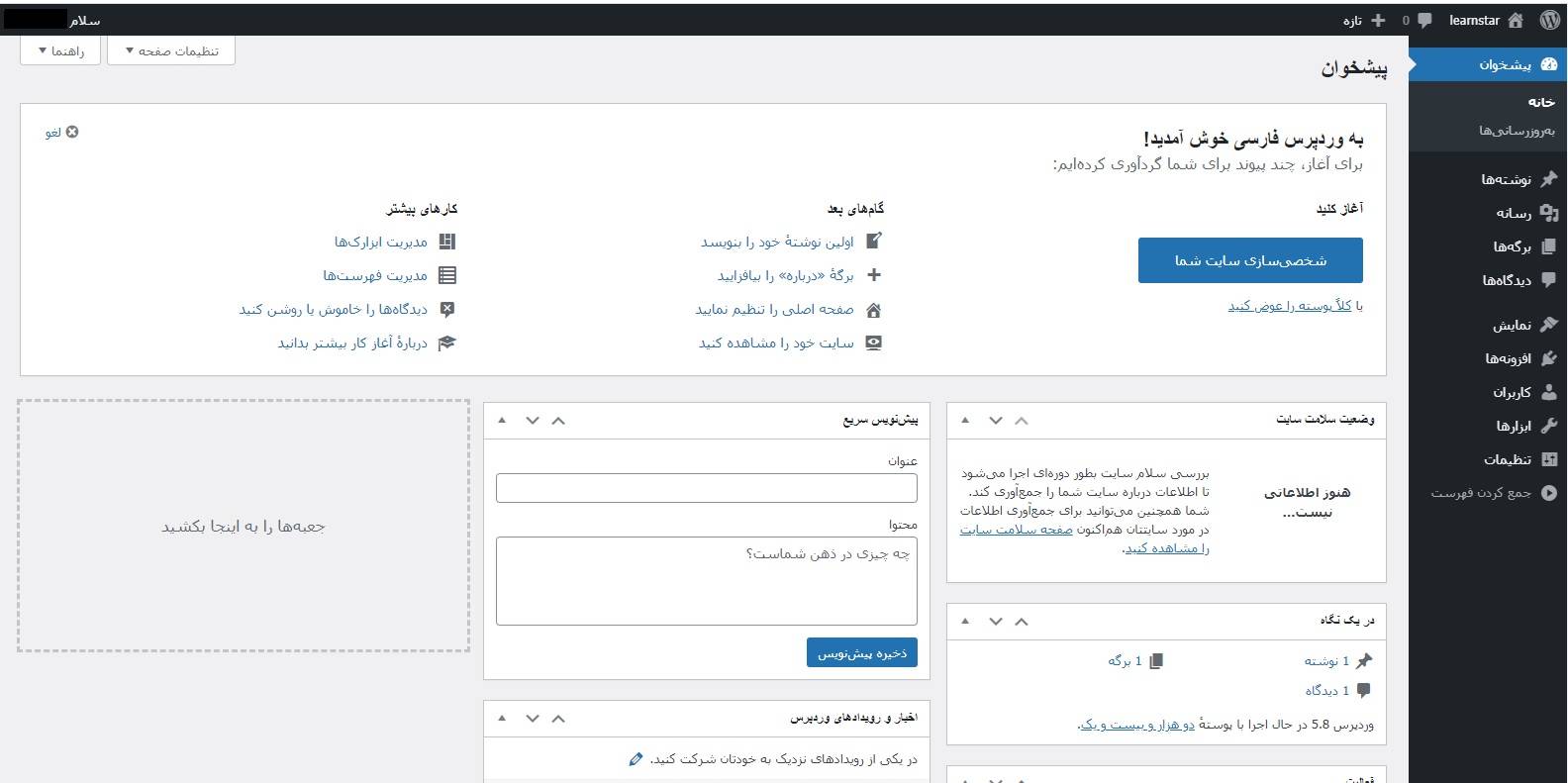
جمع بندی
نصب وردپرس روی Laragon به همین راحتی قابل اجراست. امیدواریم این مطلب برایتان مفید واقع شده باشد. اگر تجربه کار با لوکال هاست های گوناگون را دارید،در این مقاله به نحوه نصب وردپرس روی Laragon پرداخته شد. در این مطلب ابتدا به معرفی Laragon و مزایای آن پرداخته شده است. Laragon یک محیط میزبان محلی است که در بین سیستم های ویندوز محبوب است. استفاده از آن آسان است و به شما امکان می دهد بین نسخه های مختلف PHP جابجا شوید. پس از نصب Laragon، می توانید آن را مطابق با نیازهای خود تنظیم کنید.
فعلی
راهنمای گام به گام نصب وردپرس روی لاراگون
سوالات متداول
لاراگون چیست و چه ویژگی هایی دارد؟
آیا میتوان بیش از یک پروژه و وبسایت وردپرس را در لاراگون تعریف کرد؟
آیا لاراگون قابل استفاده برای پروژههای وردپرسی است؟
نویسنده سینا عباسی
سایر مقالات نویسندهسینا عباسی، مدیر سئو ژاکت، بیش از 7 ساله که بهصورت تخصصی در حوزه سئو فعالیت میکند. وی مدرس و مشاور سئوی کسب و کارهای اینترنتی میباشد. سینا عباسی با تخصص و تجربهای که در حوزه سئو دارد، نگاه شما را به آموزش سئو در دنیای دیجیتال مارکتینگ تغییر میدهد.



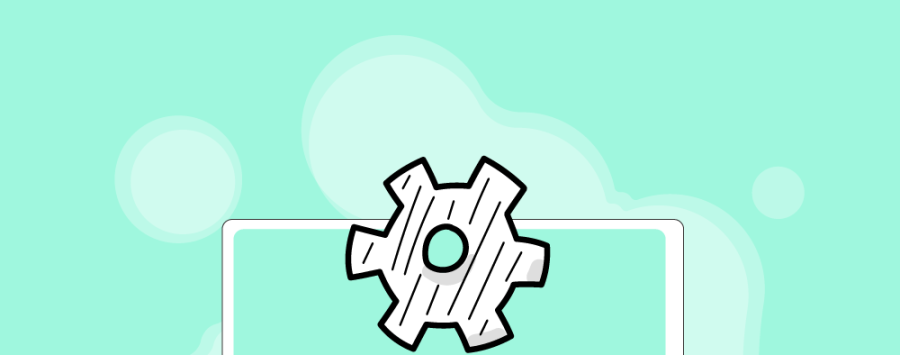



![خطای Googlebot cannot access CSS and JS files [ ارائه روشهای بررسی و حل مشکلات]](https://blog.zhaket.com/wp-content/uploads/2025/04/Googlebot-cannot-access-CSS-and-JS-files-300x300.jpg)



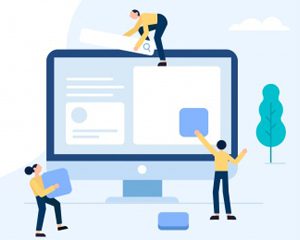
![راهنمای خرید بهترین هاست وردپرس🥇[۸ معیار مهم]](https://blog.zhaket.com/wp-content/uploads/2017/12/best-wordpress-hosting-selection-300x300.jpg)


سلام و عرض ادب
زمانی که با لاراگون سایت وردپرسی طراحی میکنیم میتونیم لینک سایت را برای کارفرمابه اشتراک بگذاریم ودرصورتی که لاراگون را در سیستم داشته باشد، سایت براشون باز میشه؟
سلام محدثه عزیز
خیر باید حتما در هاست و دامنه باشه تا افراد دیگر بتونن مشاهده کنند. لوکال فقط برای خود اون شخصی است که طراحی انجام داده و فقط رو سیستم خودش باز میشود.
سلام وقت بخیر. بعد از ایجاد دیتابیس وردپرس با quick app وقتی visit site میزنم چیزی نمیاد. چرا؟
سلام مهدی عزیز
این مشکل ممکن است به دلیل عدم تنظیم درست فایل wp-config.php یا نبودن فایلهای وردپرس در مسیر مناسب باشد. بررسی کنید که فایلهای وردپرس در دایرکتوری اصلی سایت قرار داشته باشند و تنظیمات دیتابیس به درستی انجام شده باشد.
سلام. بعد از ایجاد دیتا بیس وردپرس با Quick app وقتی visit site رو میزنم صفحه ای باز نمیشه. چرا؟ هیچ پراکسی هم فعال نیست.
سلام مهدی عزیز
برای این مشکل، ممکن است اطلاعات دیتابیس در wp-config.php نادرست باشد یا فایلها به درستی آپلود نشدهاند. همچنین، دسترسیها باید صحیح باشند
ممنون استفاده کردم از مطلب شما
سلام پرهام عزیز
خوشحالیم که مطلب برای شما مفید بوده است.
وقت بخیر پروژه هایی که ایجاد میکنیم چگونه میشه باز تو ورد پرس ران کردش
درود بر شما
میتونید با داپلیکیتور، خروجی از کل کاری که انجام دادید بگیرید و منتقل کنید به هاست واقعی. این خروجی بصورت بسته نصبی در اختیار شما قرار میگیره.
سلام میشه اموزش حذفشم بدین ؟ من نصبش کردم میخوام حذفش کنم نمیشه
سلام وقت بخیر
حتما در آپدیت بعدی اضافه میشه